Funkcia CELL vracia informácie o formátovaní, umiestnení alebo obsahu bunky. Ak chcete napríklad pred vykonaním výpočtu overiť, či bunka obsahuje číselnú hodnotu, a nie text, môžete použiť nasledovný vzorec:
=IF(CELL("typ";A1)="v";A1*2;0)
Tento vzorec vypočíta hodnotu A1*2 iba v prípade, ak bunka A1 obsahuje číselnú hodnotu, a vráti hodnotu 0, ak táto bunka obsahuje text alebo je prázdna.
Poznámka: Vzorce, ktoré používajú funkciu CELL, majú hodnoty argumentu špecifické pre jazyk a vrátia chyby, ak sa vypočítavajú pomocou inej jazykovej verzie programu Excel. Ak napríklad vytvoríte vzorec obsahujúci funkciu CELL počas používania českej verzie programu Excel, tento vzorec vráti chybu, ak sa zošit otvorí pomocou francúzskej verzie. Ak je dôležité, aby ostatní používatelia otvorili váš zošit pomocou rôznych jazykových verzií Excelu, zvážte použitie alternatívnych funkcií alebo umožnenie iným používateľom ukladať lokálne kópie, v ktorých revidujú argumenty CELL tak, aby sa zhodovali s ich jazykom.
Syntax
CELL(typ_informácií, [odkaz])
Syntax funkcie CELL obsahuje nasledovné argumenty:
|
Argument |
Popis |
|---|---|
|
typ_informácií Povinné |
Textová hodnota, ktorá určuje typ požadovanej informácie. Nasledujúci zoznam obsahuje možné hodnoty argumentu typ_informácií a zodpovedajúce výsledky. |
|
odkaz Voliteľné |
Bunka, o ktorej chcete získať informácie. Ak sa vynechá, pre bunku vybratú v čase výpočtu sa vrátia informácie zadané v argumente info_type. Ak je argument odkazom rozsah buniek, funkcia CELL vráti informácie o aktívnej bunke vo vybratom rozsahu. Dôležité: Hoci technicky referencia je voliteľná, vrátane jej zahrnutia do vzorca sa podporuje, pokiaľ nepochopíte, aký vplyv má jeho absencia na výsledok vzorca a nechcete, aby bol tento účinok zavedený. Vynechaním argumentu odkazu sa spoľahlivo neposkytujú informácie o konkrétnej bunke z týchto dôvodov:
|
info_type hodnoty
Nasledujúci zoznam popisuje textové hodnoty, ktoré možno použiť pre argument info_type. Tieto hodnoty musia byť zadané do funkcie CELL s úvodzovkami (" ").
|
typ_informácií |
Výsledky |
|---|---|
|
"adresa" |
Odkaz (v tvare textu) na prvú bunku oblasti. |
|
"stĺpec" |
Číslo stĺpca bunky v odkaze. |
|
"farba" |
Hodnota 1 pri nastavenej farbe na zobrazenie záporných hodnôt. V ostatných prípadoch vráti hodnotu 0. Poznámka: Táto hodnota nie je podporovaná v programoch Excel pre web, Excel Mobile a Excel Starter. |
|
"obsah" |
Hodnota ľavej hornej bunky v odkaze, nie vzorec. |
|
"názov_súboru" |
Názov súboru (vrátene celej cesty), ktorý obsahuje odkaz. Vráti prázdny text (""), ak hárok, ktorý obsahuje odkaz, ešte nebol uložený. Poznámka: Táto hodnota nie je podporovaná v programoch Excel pre web, Excel Mobile a Excel Starter. |
|
"formát" |
Hodnota v tvare textu zodpovedajúca číselnému formátu bunky. V nasledujúcej tabuľke sú zobrazené hodnoty a formáty, ktoré im zodpovedajú. Ak má bunka nastavenú farbu na zobrazenie záporných hodnôt, vráti textový reťazec ukončený znakom "-". Ak má bunka nastavené zátvorky pre kladné alebo všetky hodnoty, vráti reťazec ukončený znakom "()". Poznámka: Táto hodnota nie je podporovaná v programoch Excel pre web, Excel Mobile a Excel Starter. |
|
"zátvorky" |
Hodnota 1 pri nastavených zátvorkách pre kladné alebo všetky hodnoty. V ostatných prípadoch vráti hodnotu 0. Poznámka: Táto hodnota nie je podporovaná v programoch Excel pre web, Excel Mobile a Excel Starter. |
|
"predpona" |
Textová hodnota zodpovedajúca „predpone označenia“ bunky. Ak je text v bunke zarovnaný vľavo, vráti apostrof ('). Ak je text v bunke zarovnaný vpravo, vráti úvodzovky ("). Ak je text zarovnaný v strede, vráti znak vsuvky (^). Ak je bunka vyplnená textom, vráti opačnú lomku (\) a v ostatných prípadoch vráti prázdny reťazec (""). Poznámka: Táto hodnota nie je podporovaná v programoch Excel pre web, Excel Mobile a Excel Starter. |
|
"ochrana" |
Hodnota 0 pri odomknutej bunke. Ak je bunka uzamknutá, vráti hodnotu 1. Poznámka: Táto hodnota nie je podporovaná v programoch Excel pre web, Excel Mobile a Excel Starter. |
|
"riadok" |
Číslo riadka bunky v odkaze. |
|
"typ" |
Textová hodnota zodpovedajúca typu údajov v bunke. Ak je bunka prázdna, vráti hodnotu "b". Ak bunka obsahuje textovú konštantu, vráti hodnotu "l". V ostatných prípadoch vráti hodnotu "v". |
|
"šírka" |
Vráti pole s 2 položkami. 1. položka v poli je šírka stĺpca bunky zaokrúhlená na celé číslo. Každá jednotka šírky stĺpca sa rovná šírke jedného znaku pri predvolenej veľkosti písma. Druhá položka v poli je booleovská hodnota, hodnota je TRUE, ak je šírka stĺpca predvolená alebo FALSE, ak šírku explicitne nastavil používateľ. Poznámka: Táto hodnota nie je podporovaná v programoch Excel pre web, Excel Mobile a Excel Starter. |
Kódy formátov funkcie CELL
Nasledovný zoznam popisuje textové hodnoty, ktoré funkcia CELL vráti, ak je argument typ_informácií nastavený na hodnotu „format“ a argument odkazu je bunka naformátovaná vstavaným číselným formátom.
|
Formát programu Excel |
Výsledok funkcie CELL |
|---|---|
|
Všeobecný |
"G" |
|
0 |
"F0" |
|
# ##0,00|_S_k;-# ##0,00|_S_k |
";0" |
|
0,00 |
"F2" |
|
# ##0,00|_S_k;-# ##0,00|_S_k |
";2" |
|
# ##0 €;-# ##0 € |
"C0" |
|
# ##0 €;[červené]-# ##0 € |
"C0-" |
|
# ##0,00 €;-# ##0,00 € |
"F0" |
|
# ##0,00 €;[červené]-# ##0,00 € |
"C0-" |
|
0% |
"P0" |
|
40% |
"P2" |
|
0,00E+00 |
"S2" |
|
# ?/? alebo # " "??/?? |
"G" |
|
d.m.rrrr alebo d.mmm.rr |
"D4" |
|
d-mmm-rr alebo dd-mmm-rr |
"D1" |
|
d-mmm alebo dd-mmm |
"D2" |
|
mmm-rr |
"D3" |
|
mm/dd |
"D5" |
|
h:mm |
"D7" |
|
h:mm:ss dop./odp. |
"D6" |
|
h:mm |
"D9" |
|
h:mm:ss |
"D8" |
Poznámka: Ak je argument info_type vo funkcii CELL "format" a neskôr použijete iný formát na bunku, na ktorú sa odkazuje, musíte prepočítať hárok (stlačením klávesu F9) a aktualizovať výsledky funkcie CELL.
Príklady
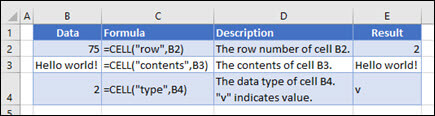
Potrebujete ďalšiu pomoc?
Vždy sa môžete opýtať odborníka v komunite Excel Tech Community alebo získať podporu v komunitách.
Pozrite tiež
Zmena formátu bunky
Vytvorenie alebo zmena odkazu na bunku
Funkcia ADDRESS
Pridanie, zmena, vyhľadanie alebo vymazanie podmieneného formátovania v bunke










